WPS文字如何为文档设置默认的段落格式?
来源:网络收集 点击: 时间:2024-05-05【导读】:
WPS文字做为一种常用的办公工具,使用频率非常的高,就拿段落格式来说吧,很多小伙伴还在采用老办法录入完,然后再手动修改。那么WPS文字如何为文档设置默认的段落格式?品牌型号:小米笔记本15系统版本:Windows10软件版本:WPSoffice2019方法/步骤1/5分步阅读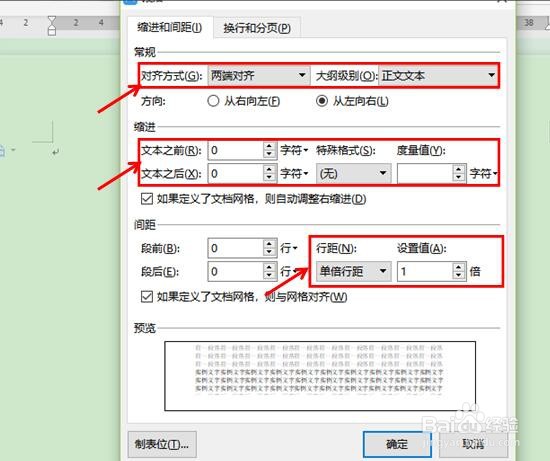 2/5
2/5 3/5
3/5 4/5
4/5 5/5
5/5
如何为文档设置默认的段落格式,一般文档段落格式默认都是两端对齐,单倍行距的方式,首行也没有什么的缩进模式。如图:
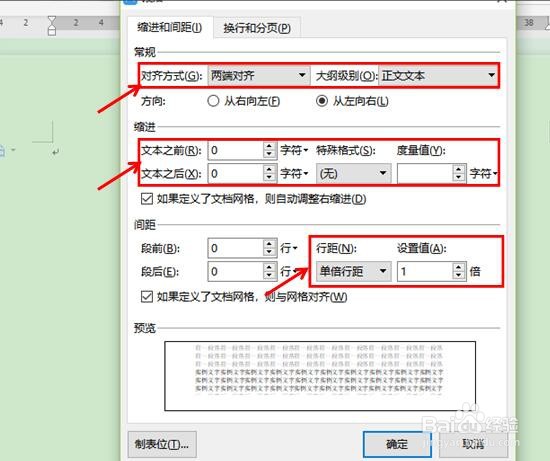 2/5
2/5如果想要每次录入文字内容的时候,有首行缩进,段前有0.5行,行距设置为1.5倍,那么我们就需要先进行设置。首先,我们在录入文字前,在文档中任何地方点击鼠标右键,系统会自动弹出一个对话框,我们选择段落,如图:
 3/5
3/5系统弹出一个段落设置对话框,我们在特殊格式下拉菜单中选择首行缩进,系统会默认为缩进2个字符,段前点击向上的箭头变成0.5,行距在下拉菜单中选择1.5倍,如图:
 4/5
4/5然后我们再来到换行和分页中进行设置,文本对齐方式选择自动,如图:
 5/5
5/5确定后,我们再输入文字内容的时候,系统就会默认按照上面的设置进行段落排版了,如图:

版权声明:
1、本文系转载,版权归原作者所有,旨在传递信息,不代表看本站的观点和立场。
2、本站仅提供信息发布平台,不承担相关法律责任。
3、若侵犯您的版权或隐私,请联系本站管理员删除。
4、文章链接:http://www.1haoku.cn/art_679710.html
上一篇:葫芦娃第八章游戏攻略
下一篇:怎样用Word的“形状”绘制字母F?
 订阅
订阅